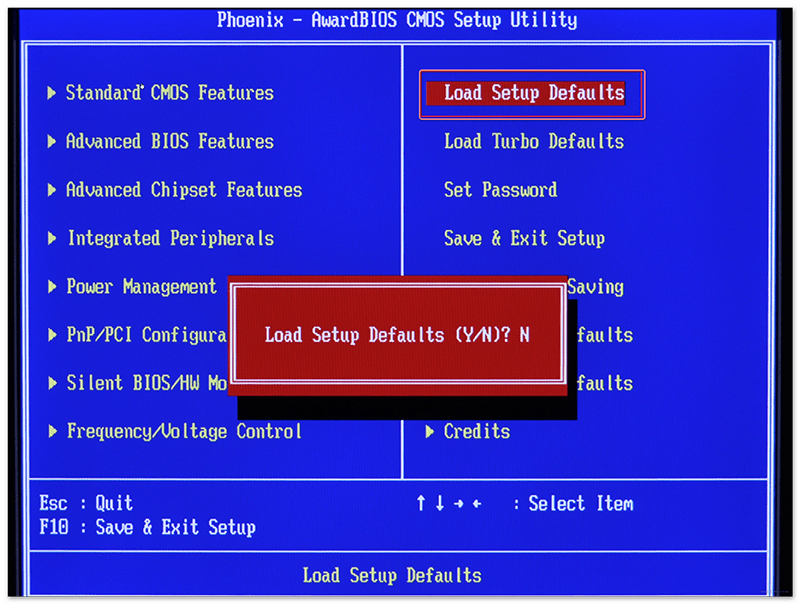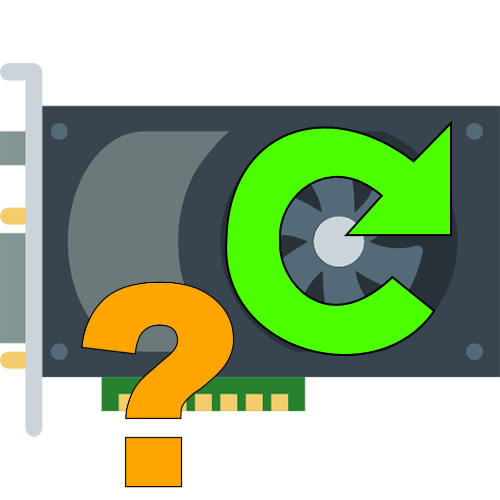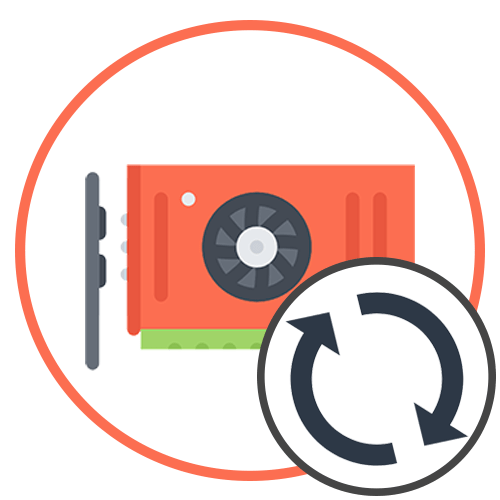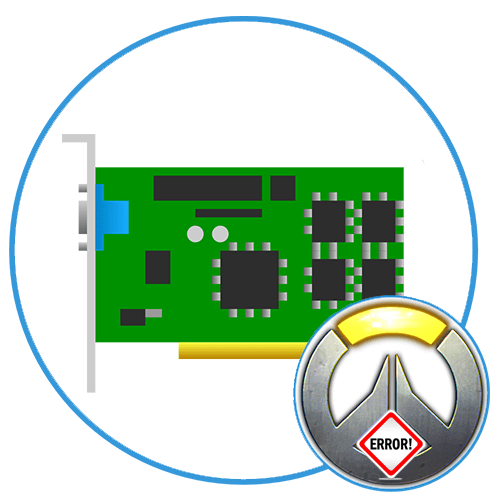Зміст
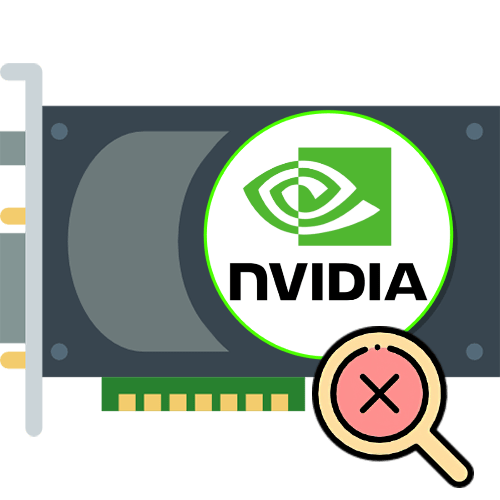
Спосіб 1: Перевірка стану обладнання
На жаль, найчастіше розглянута проблема виникає з апаратних причин, тому слід переконатися в працездатності карти.
- Власникам настільних ПК варто упевнитися, що відеоадаптер правильно підключений до материнської плати. Зніміть бічну кришку, щоб отримати доступ до внутрішньої частини пристрою і перевірте, як GPU сидить у відповідному роз'ємі – він не повинен бовтатися або провисати під сильним кутом (корпусу з горизонтальним розташуванням). Для боротьби з останнім можна використовувати різного роду підпірки – як саморобні, так і заводського виготовлення.
- Перевірте також і харчування: коннектори повинні щільно перебувати у відповідних гніздах, а самі дроти бути цілими і без пошкоджень.
- Нарешті, якщо на вашій материнській платі передбачено кілька слотів PCIe, спробуйте вставити карту в іншу. Якщо ж він тільки один, доведеться шукати інший комп'ютер. Якщо на другому коннекторе або ПК карта розпізнається і працює, це говорить про неполадки з «материнкою», які в домашніх умовах не усунути.
- З ноутбуками ж все набагато складніше – в більшості актуальних моделей відеочіп розпаяний на платі і проблеми з його розпізнаванням сигналізують або про вихід з ладу, або про програмні збої (про них буде розказано нижче). У більшості випадків, на жаль, має місце поломка, усунути яку можуть тільки майстри в ремонтному центрі.
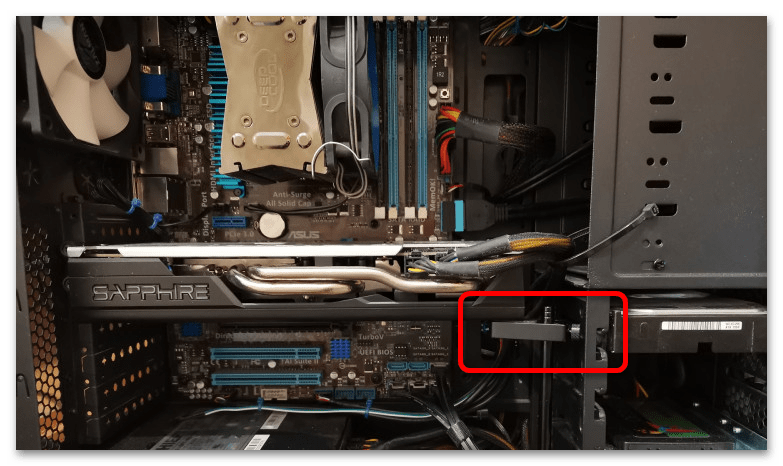

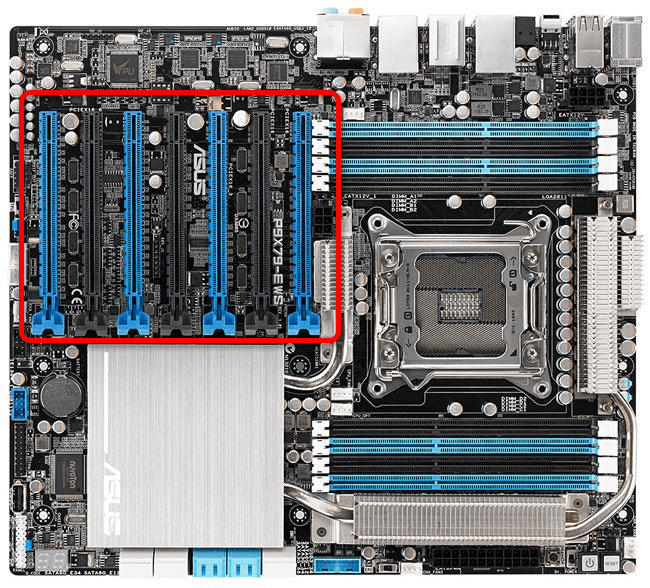
Нагадуємо, що не варто намагатися полагодити зламану відеокарту самостійно, так як таким чином можна остаточно вивести її з ладу.
Спосіб 2: перевстановлення драйверів
Якщо з апаратної точки зору всі необхідні комплектуючі 100% працездатні, причина проблеми криється в програмних збоях. Найчастіше винні драйвера-встановлена застаріла і / або невідповідна моделі версія, через що ОС не здатна розпізнати GPU і взяти його в роботу. Отже, для усунення цього службове ПЗ треба перевстановити. Процедура ця не так проста, як може здатися, тому радимо скористатися наступним керівництвом.
Детальніше: як перевстановити драйвери NVIDIA
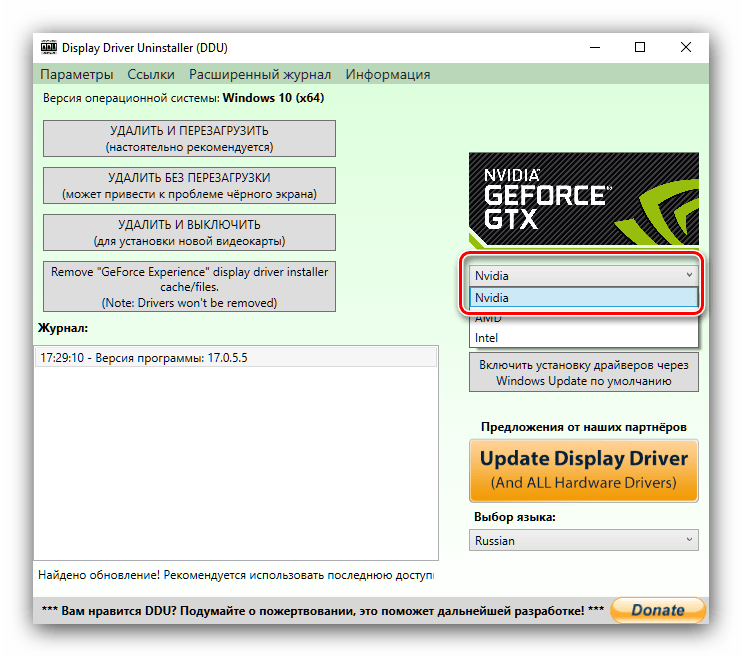
Спосіб 3: відновлення цілісності системних файлів
Досить рідко, але все ж часом трапляється так, що винні не драйвера, а операційна система: якісь з її компонентів виявилися пошкоджені, що вплинуло на роботу периферії, в тому числі і відеокарти. У такій ситуації рішення досить просте – проведіть перевірку цілісності системних даних і відновіть їх при необхідності.
Детальніше: відновлення цілісності системних даних у Windows 7 / Windows 10
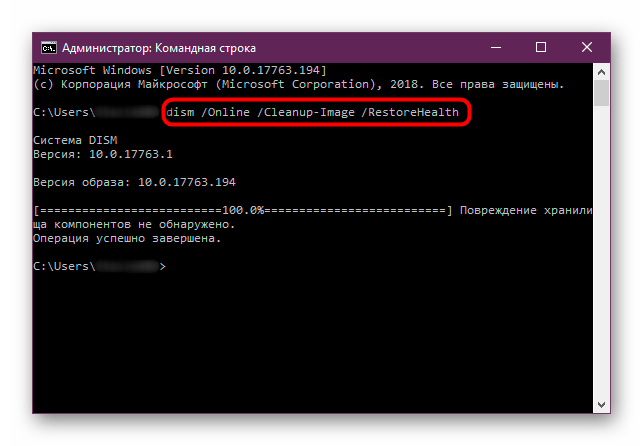
Також не варто забувати про функціональність точок відновлення – з їх допомогою вийде повернути працездатність навіть системі, яка відмовляється запускатися.
Детальніше: використовуємо точки відновлення в Windows 7 / Windows 10
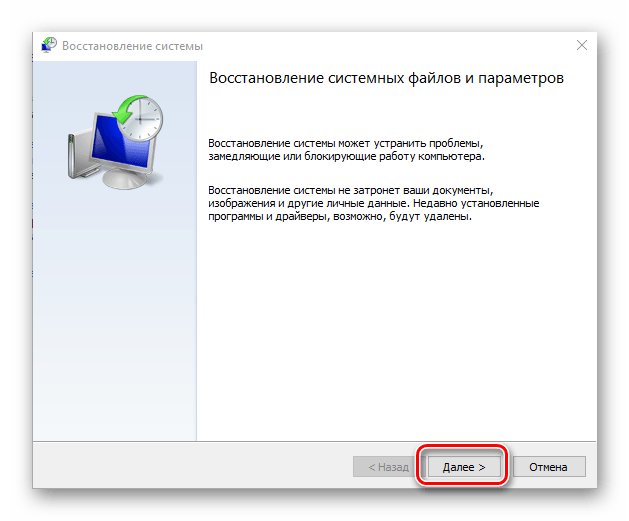
Спосіб 4: скидання параметрів BIOS
Не можна виключати зі списку причин і проблеми з настройками BIOS – можливо, через збій або неуважність він був переключений на режим роботи тільки інтегрованої відеокарти або через невірно заданих параметрів розгону підсистема управління платою вимкнула пристрій, щоб уникнути поломки. Яким би не був конкретний джерело, рішення у подібної проблеми одне – параметри базової системи введення-виведення краще скинути і вже потім налаштувати знову, тільки на цей раз вже більш уважно.
Детальніше:
Як скинути налаштування BIOS
Приклад налаштування BIOS
настільного комп'ютера
і
ноутбука